El “Centro de Notificaciones” en Windows 10 ayuda a los usuarios, a conocer qué es lo que está pasando con algunas de sus herramientas instaladas o sincronizadas en el ordenador personal.
Por ejemplo, desde este “Centro de Notificaciones” fácilmente podríamos saber si nos ha llegado un mensaje de correo electrónico configurado como predeterminado en Windows 10, si existe una nueva actualización para alguna de las tantas herramientas instaladas, si la conectividad Wi-Fi se ha desactivado entre otras cuantas alternativas más. El icono que muestra a esta característica está ubicada en el lado inferior derecho (muy cerca del que nos ayuda a “mostrar el escritorio”), al cual se le debe dar clic para que aparezcan todas las notificaciones; si no necesitas verlas y más bien crees que te produce fatiga visual, aquí te enseñaremos a eliminar unas cuantas de ellas y en el mejor de los casos, a todas con un pequeño truco.
[quote]Recuerda: Más trucos para aplicar en Windows 10[/quote]
Centro de Notificaciones – Desactivar una o varias
En primer lugar debemos mencionar a todos los lectores, que el nombre del “Centro de Notificaciones” que tiene actualmente esta característica en Windows 10 anteriormente era denominada como “Charms Bar” en Windows 8, y que fue cambiado de nombre a “Action Center” para Windows 10 aunque de forma general se lo conoce como “Notification Center” en su terminología anglosajona.
Si quieres saber como desactivar unas cuantas de estas características en el “Centro de Notificaciones”, entonces sigue los siguientes pasos:
- Inicia a Windows 10 de la forma convencional.
- Una vez que te encuentres en el escritorio haz clic en el “Botón de Menú de Inicio“.
- Elige a la rueda de engranaje para entrar a los “ajustes” o configuración.
- Ahora selecciona la caja que pertenece al “sistema“.
- Selecciona a la opción de “Centro de Notificaciones” de la barra lateral izquierda.
Eso es lo único que necesitas hacer, en donde encontrarás por defecto a 4 características activadas para el “Centro de Notificaciones”; en versiones convencionales de Windows 10 no existe la posibilidad de inhabilitar a cualquiera de ellas, aunque en número de compilación superiores (como el 14332) ya existe una opción para ello.
Si no puedes ver a esta opción para inhabilitar una o varias de estas características en el “Centro de Notificaciones”, te recomendamos hacer uso del “Editor de Registro” apoyándote en los siguientes pasos:
- Una vez que hayas iniciado Windows 10 de la forma convencional has uso del atajo de teclado “Win + R“.
- Se abrirá una ventana en donde tienes que escribir: regedit
- Ahora se abrirá otra ventana en donde tienes que navegar hacia la siguiente clave:
HKEY_LOCAL_MACHINE\SOFTWARE\Microsoft\Shell\ActionCenter\Quick Actions
Podrás ver que allí está configurado un valor de “4”, el cual está indicándote únicamente que será el número de notificaciones que aparecerán; dependiendo de lo que desees hacer puedes variar a dicho número, aunque si quieres tener a toda el área limpia podrías reemplazarlo por el valor de “0”.
Es necesario que reinicies al ordenador personal para que los cambios surtan efecto; si posteriormente deseas volver a tener al “Centro de Notificaciones” de la forma convencional entonces tienes que repetir los pasos y volver a cambiar el valor al original (es decir, al de “4”). El truco es válido únicamente para versiones de Windows 10 en donde no existe la posibilidad de inhabilitar parcial o totalmente a estas notificaciones, lo cual quiere decir que en futuras ediciones con un número de compilación superior el truco del “editor de registro” quizá no tenga efecto.



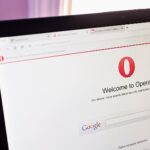


GIPHY App Key not set. Please check settings